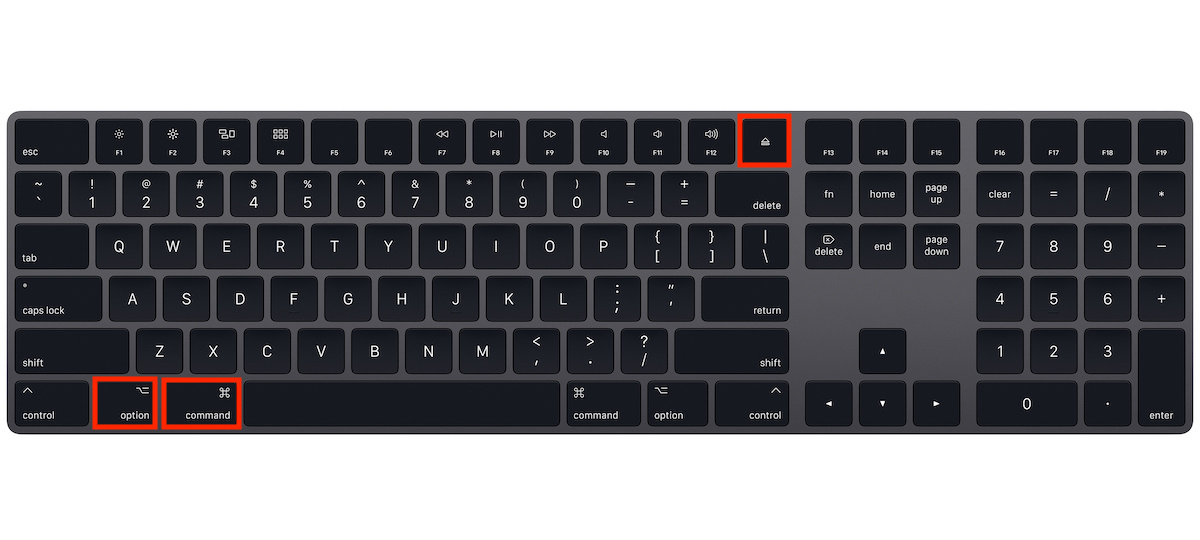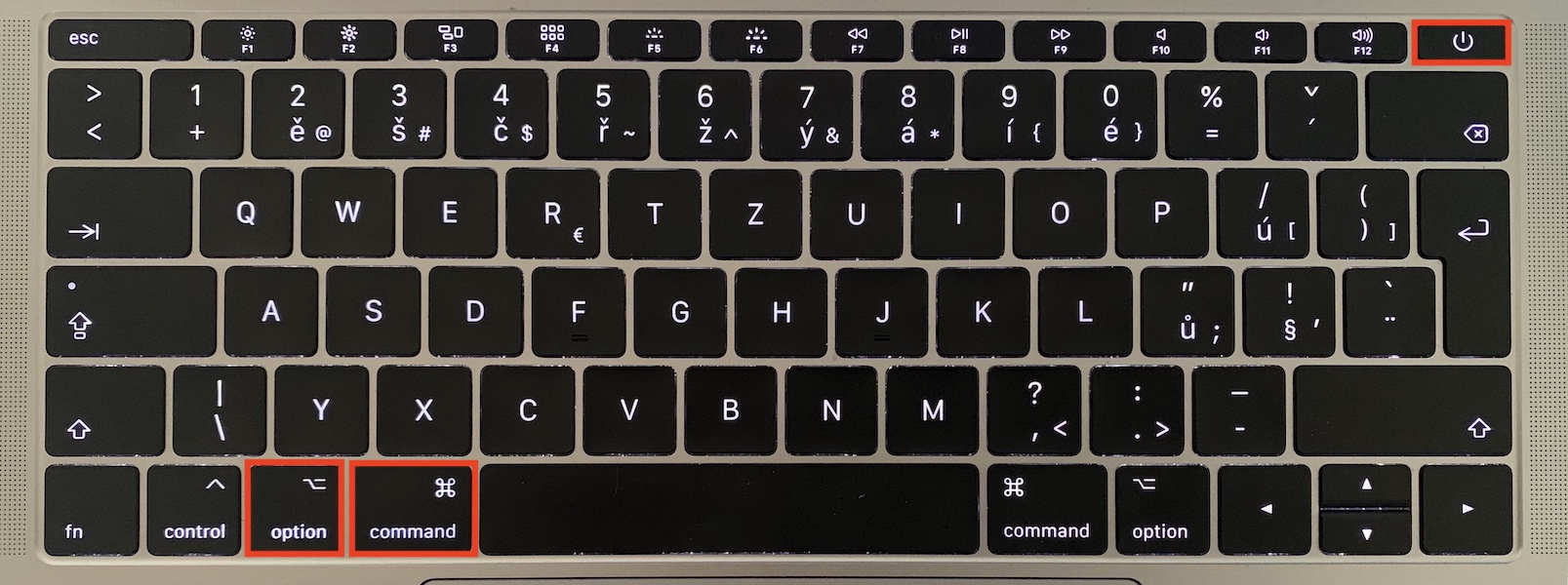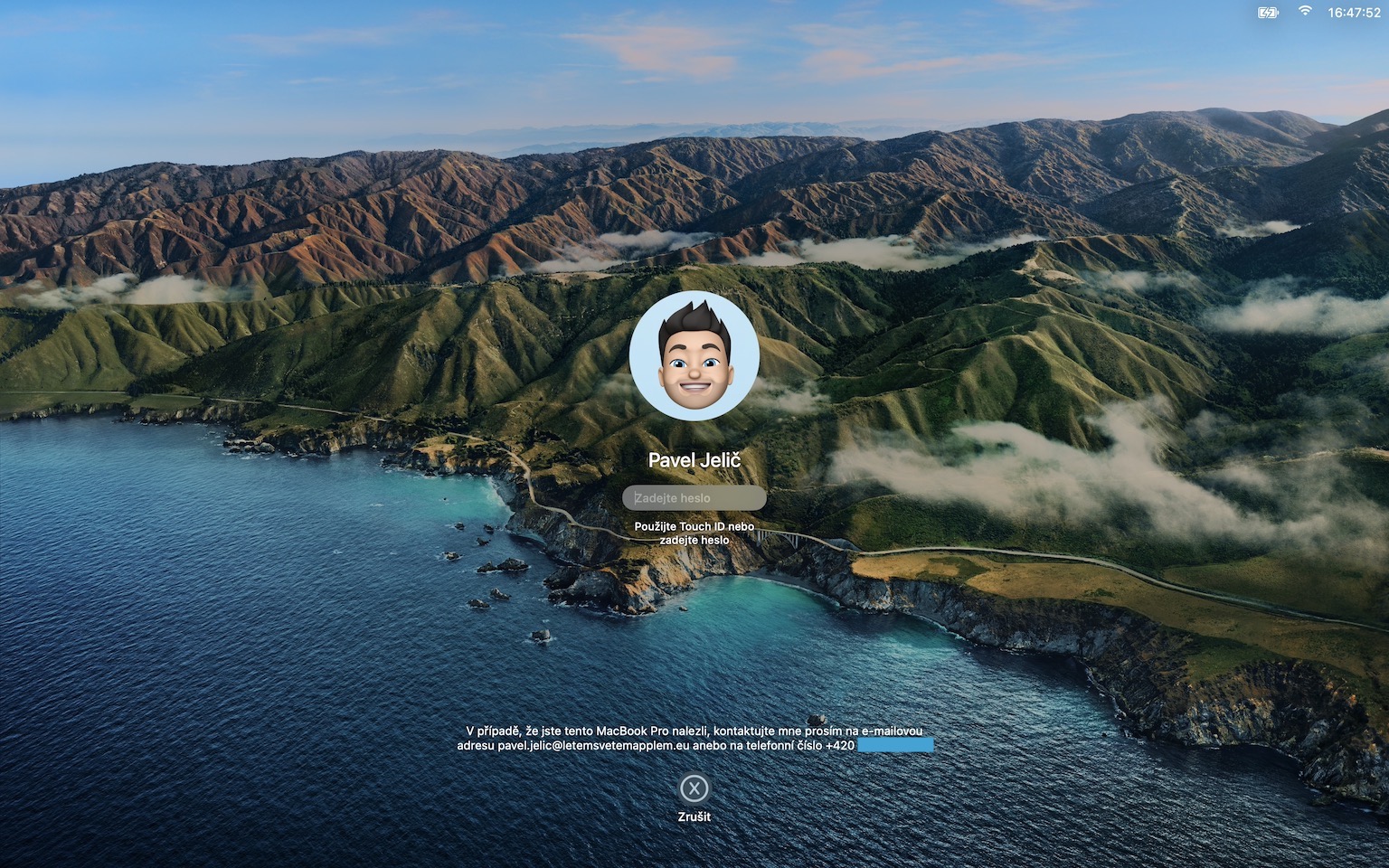私の Mac は、これなしでは生きていけない素晴らしい仕事ツールだと考えています。私の仕事には、Apple コンピューターがまさに完璧です。ほとんど私のために作られたと言っても過言ではありません。残念ながら、完璧なものはありません。以前は Apple は本当に完璧に近かったのですが、近年はこの言葉から遠ざかっているように私には思えます。残念なことに、オペレーティング システムには長い間あらゆる種類のバグが存在しており、ハードウェアの問題さえも散見されます。私個人としては、かなり長い間スクリーン セーバーの問題に取り組んできました。起動後に固まってしまい、どうやってもオフにできなくなることがよくあります。幸いなことに、私は最近興味深い解決策を思いつきましたので、皆さんと共有したいと思います。
かもしれない 興味がありますか

Mac でスクリーンセーバーが動かなくなる: この状況での対処方法
デバイス全体の電源をオフにする以外にスクリーン セーバーを Mac でオフにできない状態になったことがある場合でも、保存されていないデータがすべて失われることを心配する必要はありません。このエラーが表示されると、マウスやキーボードを使用してセーバーをオフにすることはできず、たとえばスタート ボタンをクリックしてもセーバーをオフにすることはできません。いずれの場合も、セーバーは継続的に再生され、シャットダウン コマンドには応答しません。解決策は、単純なキーボード ショートカットを使用することです。これによりディスプレイがオフになり、特にセーバーをオフにするのに役立ちます。略語は次のとおりです。
- コマンド + オプション + ドライブ ボタン: 整備士 (またはこのボタンのあるキーボード) をお持ちの場合は、このホットキーを使用します。
- コマンド + オプション + 電源ボタン: 整備士がいない場合は、このキーを使用してください。
- 上記のキーボード ショートカットのいずれかを使用した後 数秒待ってください、 その後 マウスを動かす 場合によっては キーボードをタップします。
- これで、スクリーン セーバーが表示されずに Mac の画面が点灯するはずです。念のため 入力します そして問題は終わりました。
Mac でスクリーン セーバーが停止する実際の原因は何なのか疑問に思っているはずです。私は長い間、Mac で実際に何が間違っているのか、なぜセーバーがスタックし続けるのかを理解しようと努めてきましたが、とにかく理解できません。ハングは完全に不規則に発生し、Mac で何をしていても問題ありません。複数のアプリケーションを同時に実行している場合でも、1 つだけ実行している場合でも、ハングが発生することがあります。幸いなことに、上記の手順は処理できないものではありません。
かもしれない 興味がありますか